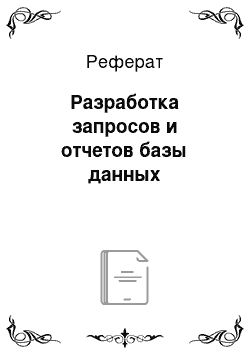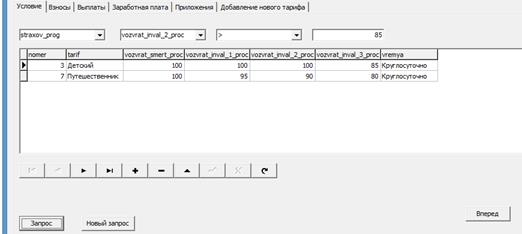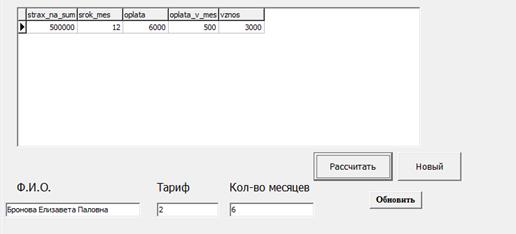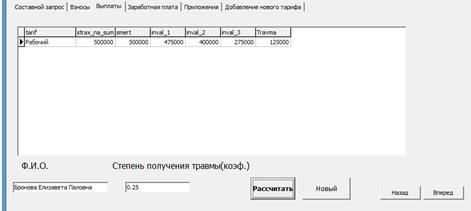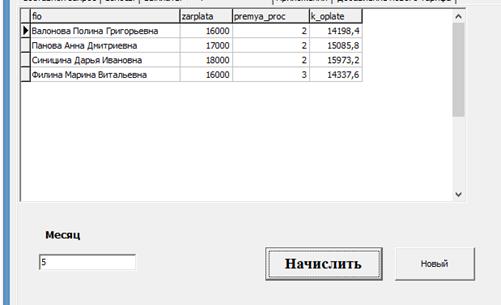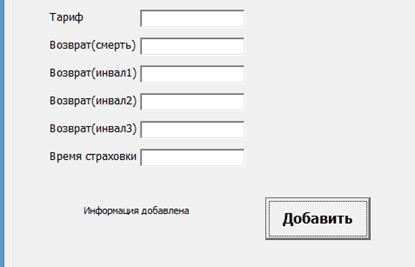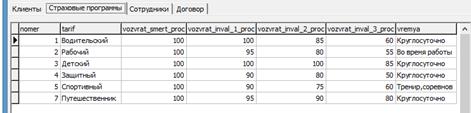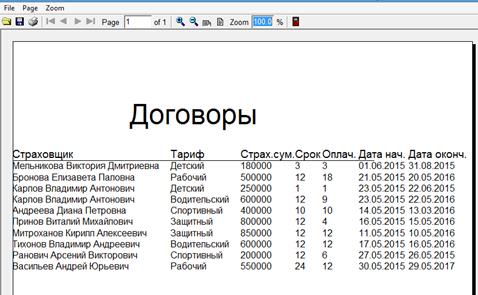1. С главного окна при нажатии кнопки «Условие» откроется форма «Запросы», на вкладке «Условие». Можно использовать, когда нужно вывести некоторые записи из одной таблицы, отвечающей условию. Пример, вывести тарифы, в которых возвращаемая сумма в случае получения инвалидности 2 группы больше 85%.
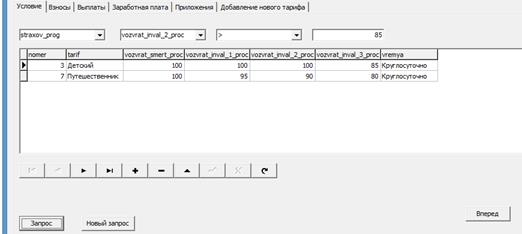
Рисунок 9 — Пример работы кнопки «Условие».
2. С главного окна при нажатии кнопки «Взносы» откроется форма «Запросы», на вкладке «Взносы». Можно использовать, для того чтобы рассчитать, сколько нужно заплатить за страховку по договору. Если клиента устраивает сумма, нужно ввести оплату месяцев. Дальше нажав кнопку «Обновить», если запись успешно добавлена, то выводится надпись «Информация обновлена».
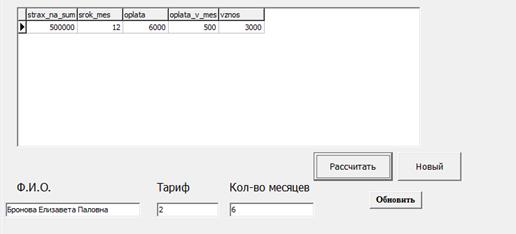
Рисунок 10 — Пример работы кнопки «Взносы».
3. С главного окна при нажатии кнопки «Выплаты» откроется форма «Запросы», на вкладке «Выплаты». Пользователь вводит нужные Ф.И. О. Клиента, и коэффициент повреждения (в том случае, если у клиента травма). При использовании кнопки, выводится тарифы, страховая сумма (указана в договоре), какие суммы полагаются страховщику в определенных случаях.
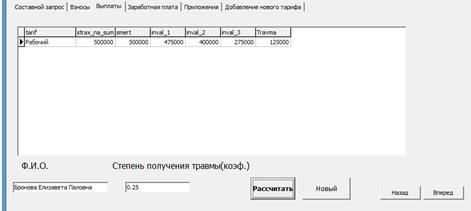
Рисунок 11 — Пример работы кнопки «Выплаты».
4. С главного окна при нажатии кнопки «Зарплата» откроется форма «Запросы», на вкладке «Заработная плата». Пользователь может выбрать месяц и с помощью кнопки «Начислить», зарплата сотрудникам будет известна.
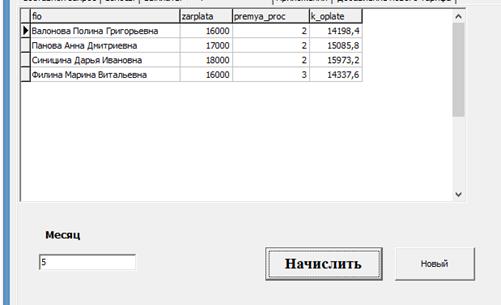
Рисунок 12 — Пример работы кнопки «Зарплата».
5. С главного окна при нажатии кнопки «Добавление нового тарифа» откроется форма «Запросы», на вкладке «Добавление нового тарифа». Пользователь вводит с клавиатуры характеристики нового тарифа, после того как он ввел информацию нужно нажать кнопку «Добавить». Если тариф успешно добавлен, появится запись «Информация добавлена».
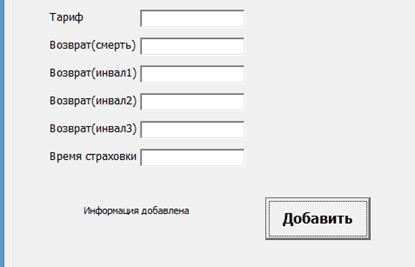
Рисунок 13 — Пример работы кнопки «Добавление нового тарифа».
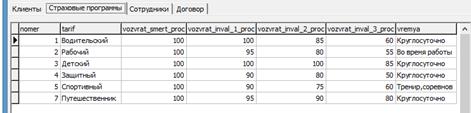
Рисунок 14 — Добавление тарифа.
6. Данный отчет сформирован на основе представления, использующий таблицы сотрудники, страховые программы, договор.
Также отчетность введется по Тарифам и Заработной плате.
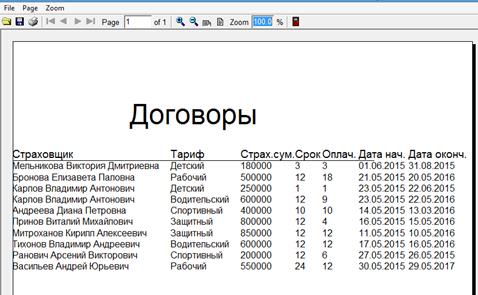
Рисунок 15 — Отчет по договорам.